無料サンプルの利用方法【VideoBox】
2015年10月20日 更新
VideoBoxで無料のサンプルを楽しむには大きく分けて4つの方法があります。
1.フローモードを利用する
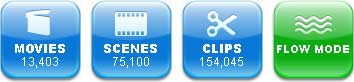
フローモード(FLOW MODE)を選ぶと、画面上に動画のサムネイルがランダムで流れてきます。まさに「flow=流れる」モードです。10000以上の動画がある中で、一つ一つを確かめるのは困難を極めます。「ランダムに流れてくる動画の中で好みのものを見つけてください。」というVideoBoxだけの特別なシステムです。好きな動画が見つかったらそれをクリックすると、画面が拡大してその動画のサンプルを閲覧することが出来ます。回数に制限はありません。しかし、サンプル動画は10秒間のみです。
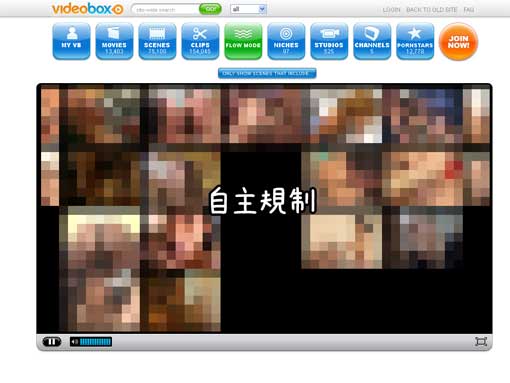
2.クリップを利用する
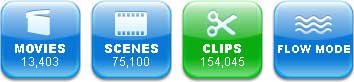
クリップは、VideoBoxの動画から好きな部分のみを切り取ることが出来るシステムです。ユーザーが、「ここだ!」というシーンを切り抜いてシェアしています。
Newest to Oldest(新作順)、A to Z(名前順)、Most Popular(人気順)から並び替えをすることができます。
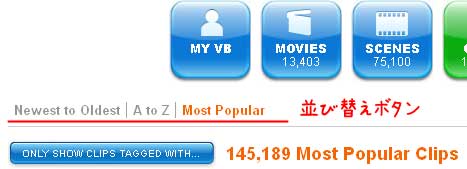
動画にマウスを持ってくると、シークバーが表示されて、スライドさせるとその動画のサムネイルを見ることができます。横にポップアップで表示されるのは、そのクリップを作成したVideoBoxの登録ユーザーと、切り抜いた大元の動画名です。
サンプル動画の長さは1分程度です。5回までという制限もあります。
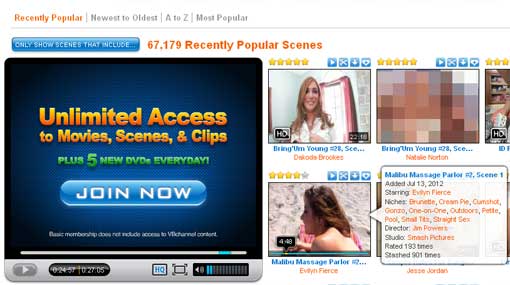
3.シーンを利用する
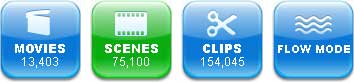
動画からいくつかに切り分けられたものがシーンです。クリップは、登録ユーザーによってそこから更に切り取ったものだと考えてください。ここでも、クリップと同じく並び替えが出来ます。Recently Popular(最近の人気順)、Newest to Oldest(新作順)、A to Z(名前順)、Most Popular(人気順)です。サムネイルにマウスを持ってくると、その動画が追加された日付、出演している女優、フェチ、動画のディレクターとスタジオや、評価とお気に入りに入れられた回数などが表示されます。VideoBoxのすごいところは、動画サムネイルのシークバーで、そこから動画を再生出来る点です。試しに4:48秒の時にクリックすると、そこからサンプル動画始まります。ここでも同じく、サンプル動画の長さは1分程度で、5回までという制限があります。
3.ムービーを利用する

ムービーは、そのDVD丸ごと一枚から選ぶ方法です。DVDの表紙が一覧で表示されます。並び替えも可能です。
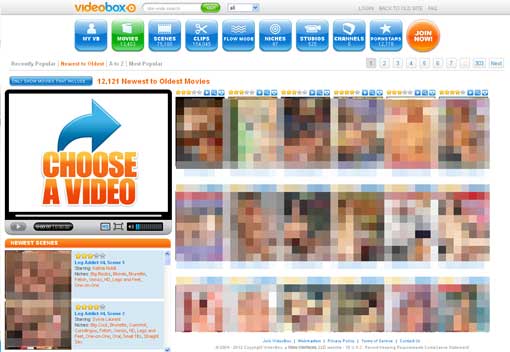
気に入ったDVDをクリックすると、そのDVD動画のページへ移動します。シーンごとに区切られているので、それぞれのシーンのサムネイル画像の一番右側にマウスを持っていってください。シークバーが表示されて、好きな位置からサンプル動画を観ることができます。動画を観るためのフラッシュページへ飛びます。そこでは動画の詳細や、登録ユーザーのコメントも見ることが出来ます。
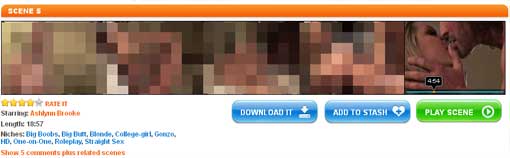
VideoBoxのサンプルは利用不可能になってしまいました。現在はどこをクリックしても登録ページへ移行してしまいます。


